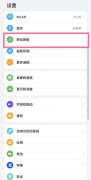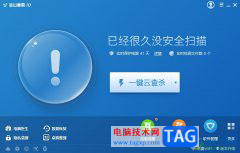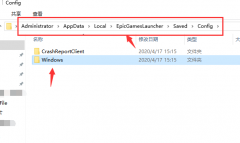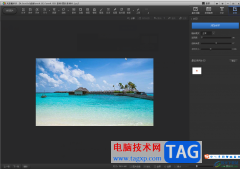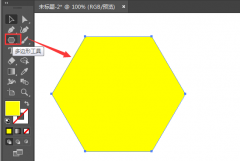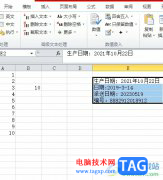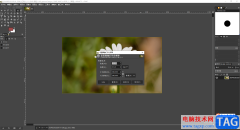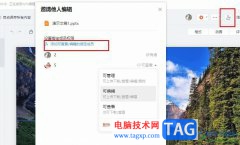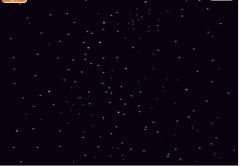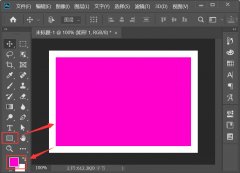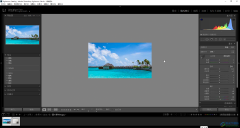吉吉写作是一款写作必备的辅助软件,它支持文字纠错、大纲管理、字数统计或是自动保存等功能,为用户带来了不错的写作平台,让用户能够集中精力在创作上,并提高自己的写作效率,因此吉吉写作软件吸引了不少的用户前来下载使用,当用户在吉吉写作软件中编写文章时,发现页面上的文字段落行距让自己很不满意,想要将其设置为单倍行距的样式,却不知道怎么来操作实现,其实操作的过程是很简单的,用户直接进入到选项窗口,接着在视图选项卡中点击单倍行距选项即可解决问题,那么接下来就让小编来向大家分享一下吉吉写作设置单倍行距的方法教程吧,希望用户能够从中获取到有用的经验。
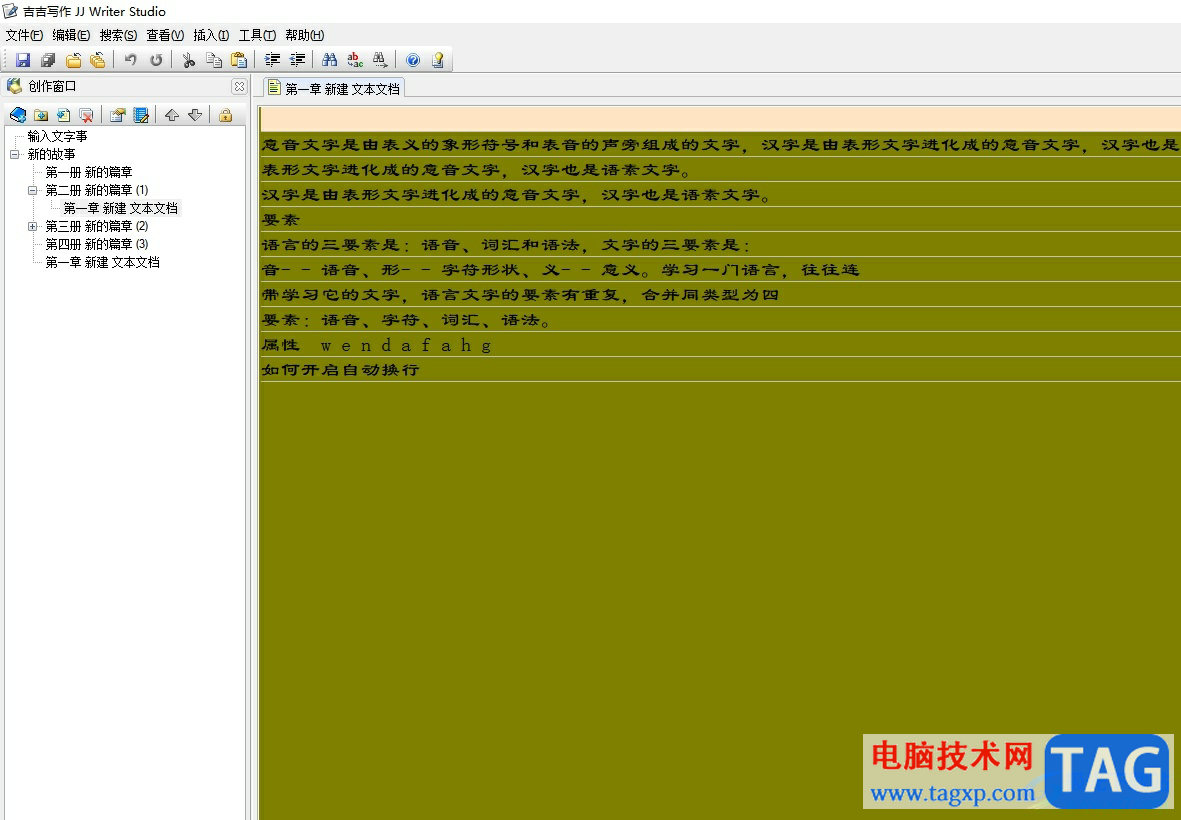
方法步骤
1.用户在电脑上打开吉吉写作软件,并来到文章的编写页面上来进行设置
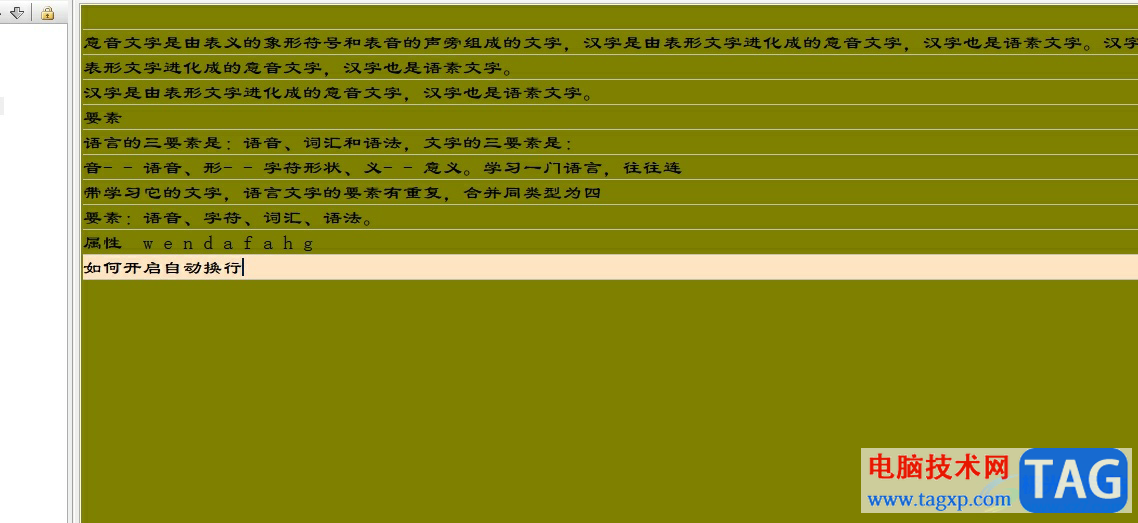
2.接着在页面上方的菜单栏中点击工具选项,将会显示出相关的选项卡,用户点击选项功能
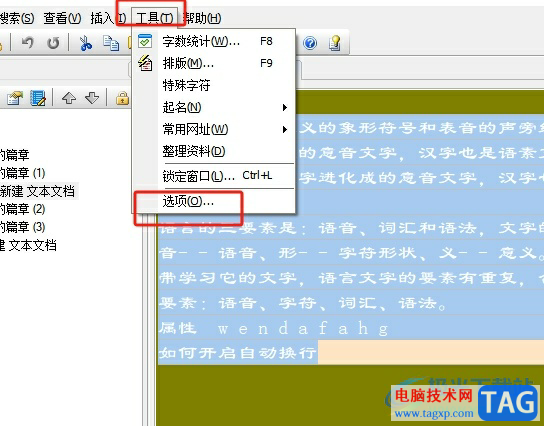
3.进入到选项窗口中,用户将左侧的选项卡切换到编辑器的视图选项卡上
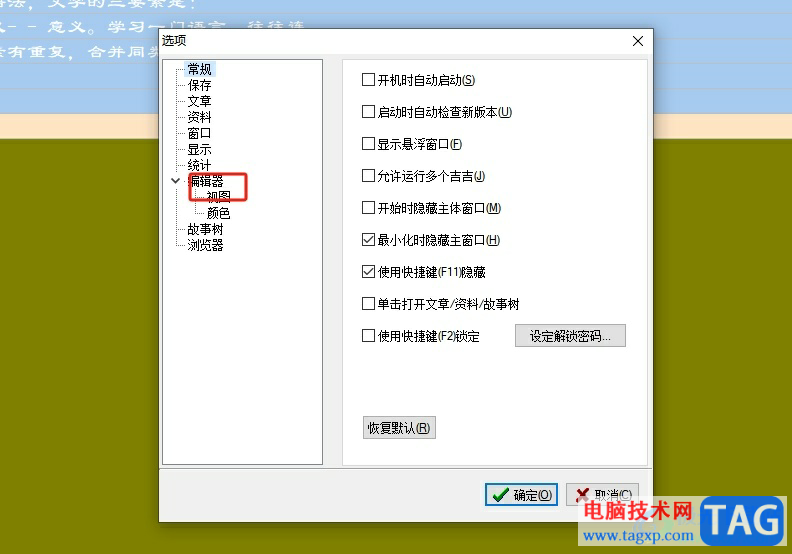
4.接着在页面右侧的板块中,用户在行间距板块中点击类型选项,弹出下拉选项卡,选择单倍行距选项
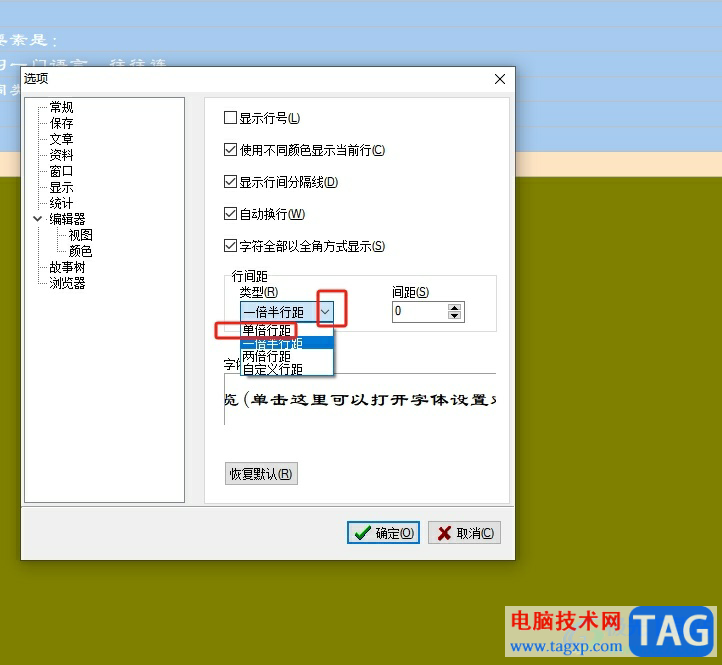
5.完成上述操作后,用户在窗口的右下角按下确定按钮即可解决问题
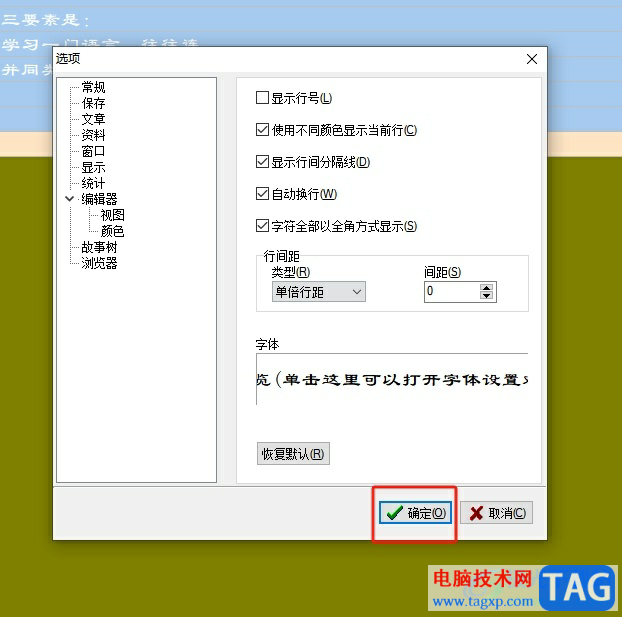
6.此时回到编辑页面上,用户就可以看到当前页面上的文字间距发生了变化
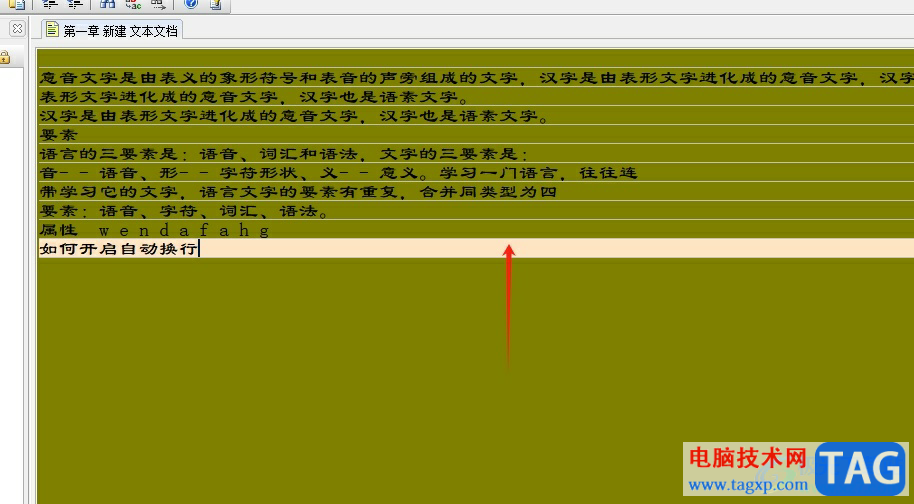
以上就是小编对用户提出问题整理出来的方法步骤,用户从中知道了大致的操作过程为点击工具-选项-视图-类型-单倍行距这几步,方法简单易懂,因此感兴趣的用户可以跟着小编的教程操作试试看,一定可以跟着小编的教程操作试试看。